屏幕横屏竖屏怎么设置 电脑横屏如何转为竖屏
更新时间:2024-03-03 10:08:59作者:xtliu
在电子设备使用的过程中,我们经常会遇到屏幕横屏和竖屏的设置问题,对于手机、平板等移动设备,我们可以轻松地通过旋转屏幕来切换横屏和竖屏模式。对于一些电脑设备来说,可能需要进行一些设置才能实现横屏和竖屏的转换。如何设置屏幕的横屏和竖屏模式呢?本文将为大家介绍一些简单实用的方法,帮助大家轻松解决电脑横屏转为竖屏的问题。
具体步骤:
1.首先第一步都是找到电脑设置,然后打开,进去,找到和屏幕显示有关的。
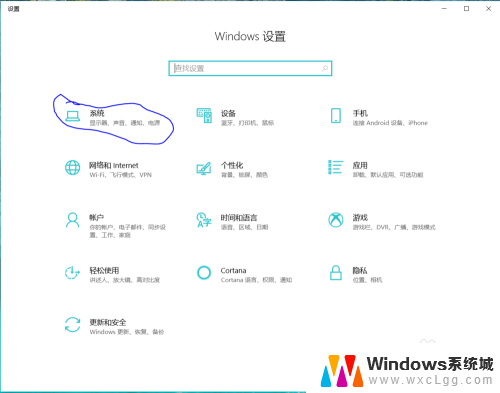
2.进去设置之后,可以发现显示这一栏。于是进入,寻找和屏幕方向有关的设置,可以看到里面有个缩放与布局,就在这里面。
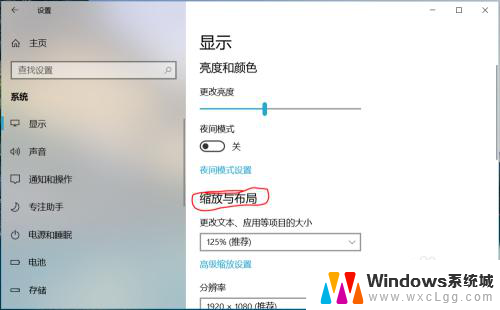
3.在里面可以看到方向这一栏,这个就是专门更改电脑横屏和竖屏的。
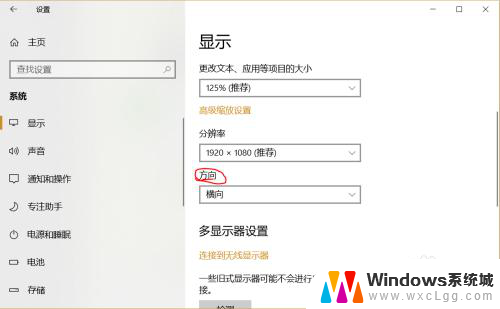
以上就是屏幕横屏竖屏怎么设置的全部内容,如果您遇到这种情况,可以按照本文中的方法解决,希望对您有所帮助。
屏幕横屏竖屏怎么设置 电脑横屏如何转为竖屏相关教程
-
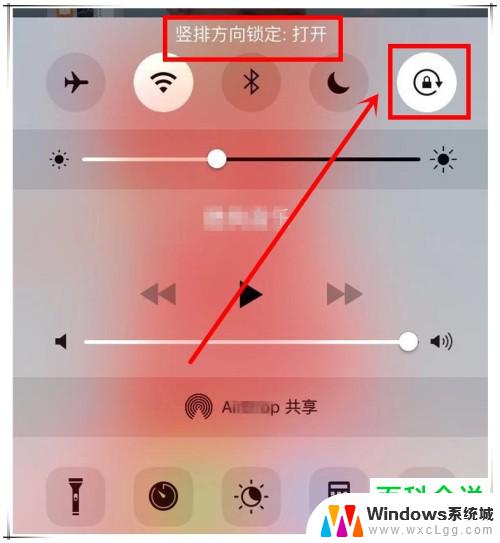 iphone怎么设置横屏竖屏 苹果手机横屏竖屏设置方法
iphone怎么设置横屏竖屏 苹果手机横屏竖屏设置方法2024-06-17
-
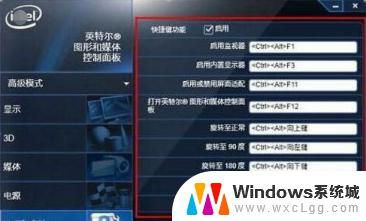 显示屏竖屏显示改为横屏 电脑怎么切换横屏模式
显示屏竖屏显示改为横屏 电脑怎么切换横屏模式2024-02-27
-
 苹果横屏竖屏怎么调整 苹果手机横屏竖屏设置教程
苹果横屏竖屏怎么调整 苹果手机横屏竖屏设置教程2023-10-17
-
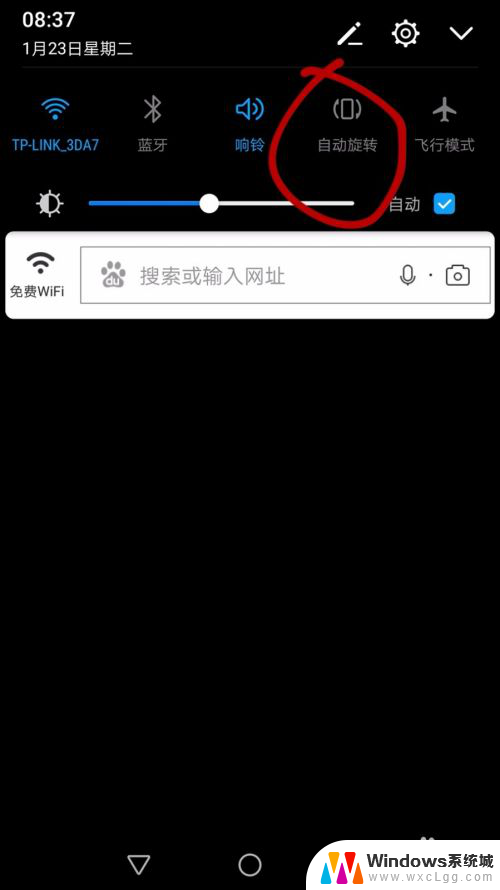 手机切换屏幕怎么设置 手机横屏和竖屏如何设置自动切换
手机切换屏幕怎么设置 手机横屏和竖屏如何设置自动切换2024-05-09
-
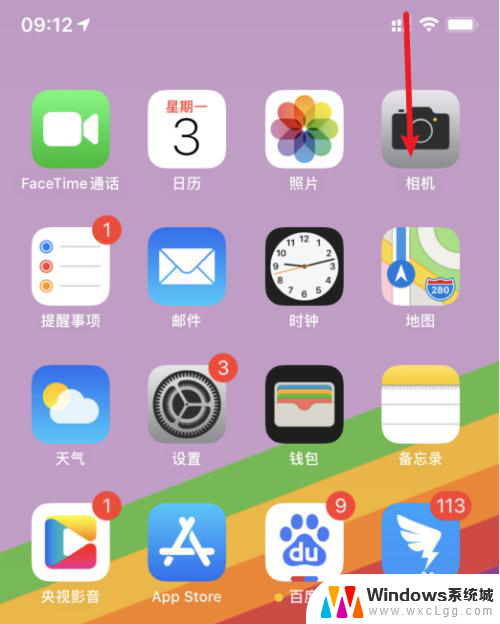 苹果手机怎样设置横屏竖屏转换 苹果手机如何设置横屏竖屏
苹果手机怎样设置横屏竖屏转换 苹果手机如何设置横屏竖屏2024-01-08
-
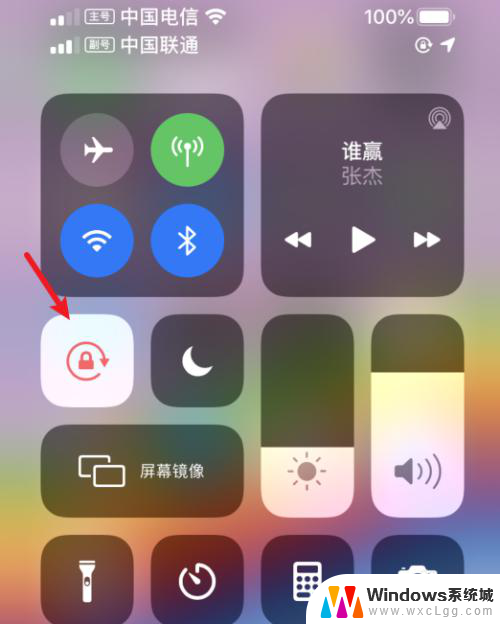 苹果手机屏幕老是横竖屏怎么设置 苹果手机横屏竖屏设置方法
苹果手机屏幕老是横竖屏怎么设置 苹果手机横屏竖屏设置方法2024-07-02
电脑教程推荐